Pode alterar o uso de maiúsculas/minúsculas do texto selecionado num documento ao clicar num único botão no separador Base denominado Maiúsculas/Minúsculas.
Nota: Para obter informações sobre as regras de maiúsculas/minúsculas automáticas, veja Escolher opções de Correção Automática para uso de maiúsculas/minúsculas, ortografia e símbolos.
Maiúsculas/minúsculas
Para alterar as maiúsculas/minúsculas do texto selecionado num documento, faça o seguinte:
-
Selecione o texto que pretende alternar entre maiúsculas e minúsculas.
-
Aceda a Home > Alterar caso

-
Siga um dos seguintes procedimentos:
-
Para capitalizar a primeira letra de uma frase e deixar todas as outras letras em minúsculas, clique em Maiúsculas/minúsculas.
-
Para excluir letras maiúsculas do seu texto, clique em minúsculas.
-
Para colocar todas as letras em maiúsculas, clique em MAIÚSCULAS.
-
Para capitalizar a primeira letra de cada palavra e deixar as outras letras em minúsculas, clique em Maiúsculas Cada Word.
-
Para alternar entre duas vistas de maiúsculas/minúsculas (por exemplo, para alternar entre Maiúsculas/Minúsculas Cada Word e o oposto, cAPITALIZE eACH wORD), clique em tOGGLE cASE.
Sugestões:
-
Para aplicar maiúsculas pequenas (Maiúsculas Pequenas) ao texto, selecione o texto e, em seguida, no separador Base , no grupo Tipo de Letra , clique na seta no canto inferior direito. Na caixa de diálogo Tipo de Letra, em Efeitos, selecione a caixa de verificação Maiúsculas Pequenas.
-
Para anular a alteração de maiúsculas/minúsculas, prima CTRL+ Z.
-
Para utilizar um atalho de teclado para alternar entre minúsculas, MAIÚSCULAs e Maiúsculas Cada Word, selecione o texto e prima SHIFT + F3 até que a caixa pretendida seja aplicada.
-
Consulte também
Escolher opções de Correção Automática para uso de maiúsculas/minúsculas
Maiúsculas/minúsculas
Para alterar as maiúsculas/minúsculas do texto selecionado num documento, faça o seguinte:
-
Selecione o texto que pretende alternar entre maiúsculas e minúsculas.
-
Aceda a Home > Alterar caso

-
Siga um dos seguintes procedimentos:
-
Para capitalizar a primeira letra de uma frase e deixar todas as outras letras em minúsculas, clique em Maiúsculas/minúsculas.
-
Para excluir letras maiúsculas do seu texto, clique em minúsculas.
-
Para colocar todas as letras em maiúsculas, clique em MAIÚSCULAS.
-
Para capitalizar a primeira letra de cada palavra e deixar as outras letras em minúsculas, clique em Maiúsculas Cada Word.
-
Para alternar entre duas vistas de maiúsculas/minúsculas (por exemplo, para alternar entre Maiúsculas/Minúsculas Cada Word e o oposto, cAPITALIZE eACH wORD), clique em tOGGLE cASE.
Sugestões:
-
Para aplicar maiúsculas pequenas (Maiúsculas Pequenas) ao texto, selecione o texto e, em seguida, no menu Formatar, selecione Tipo de Letra e, na caixa de diálogo Tipo de Letra, em Efeitos, selecione a caixa Maiúsculas Pequenas.
Tecla de atalho Maiúsculas Pequenas: ⌘ + SHIFT + K
-
Para anular a alteração de maiúsculas/minúsculas, prima ⌘ + Z .
-
Para utilizar um atalho de teclado para alternar entre minúsculas, MAIÚSCULAs e Maiúsculas Cada Word, selecione o texto e, em seguida, prima fn+ SHIFT + F3 até que o estilo pretendido seja aplicado.
-
Consulte também
Escolher opções de Correção Automática para uso de maiúsculas/minúsculas
PowerPoint para a Web suporta maiúsculas e minúsculas. Veja o procedimento abaixo.
Word para a web não suporta maiúsculas/minúsculas. Utilize a aplicação de ambiente de trabalho para abrir o documento e alterar as maiúsculas/minúsculas, caso contrário, pode alterar manualmente a caixa de texto no Word para a web.
-
Iniciar processo de tarefa personalizado
-
Aceda a Base > Mais Opções de Tipo de Letra > Maiúsculas/Minúsculas.
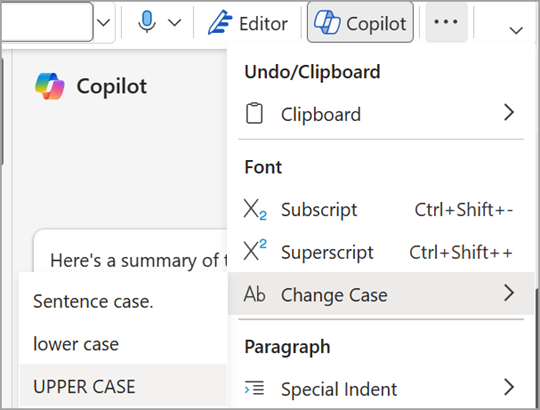
-
Escolha a combinação de maiúsculas/minúsculas que quer utilizar.










